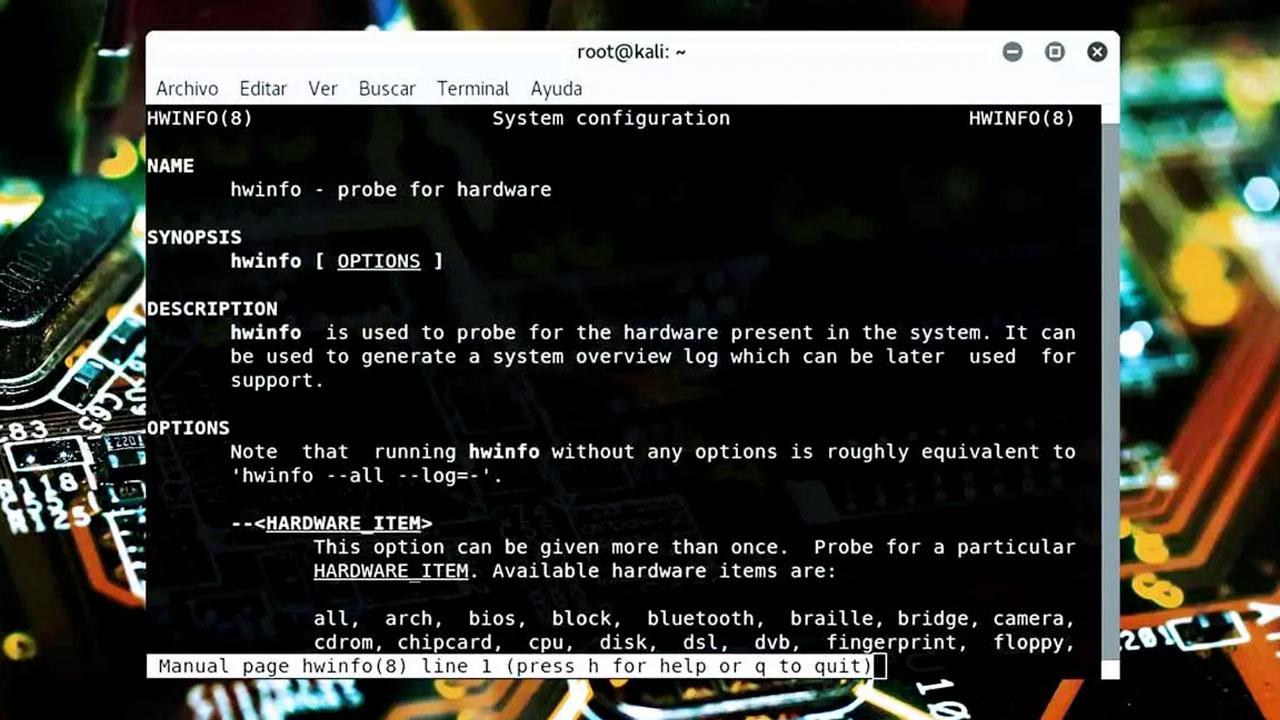Como en cualquier PC, tengas Windows, macOS o Linux, los problemas de hardware pueden aparecer y tendrás que buscar una solución. Si tienes un PC con sistema operativo Linux instalado, en este artículo vamos a enseñarte a obtener toda la información posible de tu hardware para facilitarte la tarea de localizar el problema y así poder subsanarlo de la mejor manera posible.
La naturaleza de Linux como sistema operativo libre es un arma de doble filo, por un lado, no depende de ninguna multinacional para evolucionar y su entorno no es privativo, pero, por otro lado, trae consigo ciertos problemas de cara a su relación con el hardware y especialmente con los drivers, lo que hace importante saber qué componentes detecta nuestra distribución de Linux y cuáles no ya que en caso de no contar con la cobertura del fabricante, podríamos encontrarnos con problemas para hacer funcionar el equipo entero. En esos casos, o la comunidad se ha trabajado una alternativa plenamente funcional, o sería necesario pensar en una opción distinta comprando un componente que sepamos a ciencia cierta que tiene soporte para este sistema operativo.
¿Por qué importa saber si Linux reconoce el hardware?
¡Linux es cuanto menos un sistema operativo complejo! Si bien es cierto, hay distribuciones para todo tipo de usuarios y utilidades diferentes de cara al hardware suele traer unos cuantos problemas. Y no, no estamos diciendo que el sistema operativo basado en software libre sea malo. El problema más bien es el soporte de ciertos fabricantes de hardware hacia el sistema del pingüino, que suele ser deficiente. Por lo que es importante saber si el sistema operativo reconoce todos los componentes y periféricos y como lo hace.

Por este motivo es desgraciadamente frecuente instalar cualquier distribución de Linux en tu PC y toparte con la tesitura de que hay algún componente de hardware que no reconoce. Por lo general no vas a tener problemas con los periféricos USB o con la tarjeta gráfica, pero son componentes como la tarjeta de red o la de sonido las que no se detectan adecuadamente por falta de soporte de drivers, y sea como fuere será un fastidio el instalar Linux y ver que hay algo que no funciona.
Quizá sea porque estamos ya mal acostumbrados a instalar Windows y que todo nuestro hardware sea reconocido automáticamente, e incluso que se nos ofrezca de forma automática el actualizar o instalar drivers. Con Linux es generalmente también así, pero hay veces en las que tenemos que remontarnos un par de lustros en el tiempo y volver a aquellos tiempos en los que cada «cacharro» venía con su CD de drivers que teníamos que instalar de forma individual para que funcionara.
No obstante, gracias a Internet esto no será ya necesario y a continuación te vamos a enseñar qué es lo que debes hacer para que todo funcione como la seda con tan solo darle algunos… retoques. No tengas miedo, que lo que os vamos a explicar es un proceder habitual para prácticamente cualquier cuestión que os pueda surgir con un componente y sus controladores.
¿Cómo reconocer el hardware en Linux?
Por suerte, pese a la fama de complicado que tiene Linux para el gran público, conocer qué hardware tiene nuestro equipo si usamos dicho sistema operativo es una tarea muy fácil. Es por ello que a continuación os vamos a enseñar dos métodos para sacar la información del hardware en tu equipo con Linux. Ya sea mediante la instalación de una aplicación de monitorización con interfaz gráfica o mediante la terminal de comandos. Vamos a ello.
Tu nuevo aliado: HardInfo
Existe una aplicación que está disponible en la gran mayoría de distribuciones de Linux que se llama HardInfo, y que al más puro estilo HWInfo nos mostrará toda la información sobre el hardware que tengamos en el equipo, así como sus versiones y otros datos relevantes que debéis saber para encontrar una forma de que el sistema operativo lo reconozca sin crear errores.
¿Cómo instalar HardInfo?
- Simplemente, arranca la interfaz gráfica y desde el Software Center o Package Manager busca «hardinfo» (por algún motivo en Ubuntu se llama «System Profiler and Benchmark«) e instálalo en tu sistema.
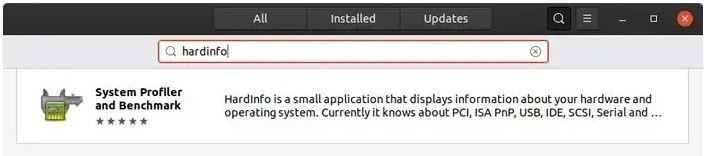
- De manera alternativa, también puedes instalarlo desde la terminal escribiendo «sudo apt-get install hardinfo«.
Para nosotros es mucho más cómodo el segundo método para los programas de Linux, ya que es simple y directo. En el caso de que no tengas la aplicación en tu distribución, no te preocupes, por el hecho de que lo bajará del repositorio de aplicaciones desde internet de manera automática.
¿Cómo utilizar HardInfo?
Cuando ejecutes la aplicación por primera vez ya podrás ver un resumen del hardware de tu equipo. En la parte izquierda podrás desplegar todas las secciones para ver información concreta sobre cada componente de hardware que tengas instalado en tu PC.
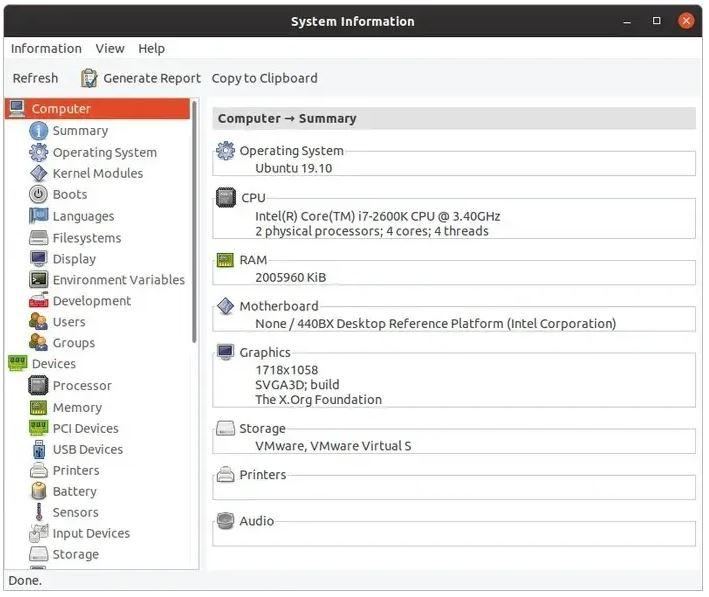
De una manera parecida a Aida64, HardInfo también tiene una pequeña herramienta de benchmark que puede servir tanto para ver el rendimiento del equipo como para estresarlo y monitorizar temperaturas o si sufres problemas. En el menú de la izquierda, puedes encontrarlo bajo la sección «Benchmarks«.
Alternativas a Hardinfo
Una interesante alternativa que también podemos utilizar para conocer cuál es el hardware de nuestro PC la encontramos en la aplicación CPU-X, una aplicación muy sencilla que nos permite conocer a golpe de vista cuál es el hardware de nuestro PC. Toda la información que nos muestra la aplicación está dividida en diferentes pestañas: CPU, Caches, Motherboard, Memory, System y Graphics entre otras.
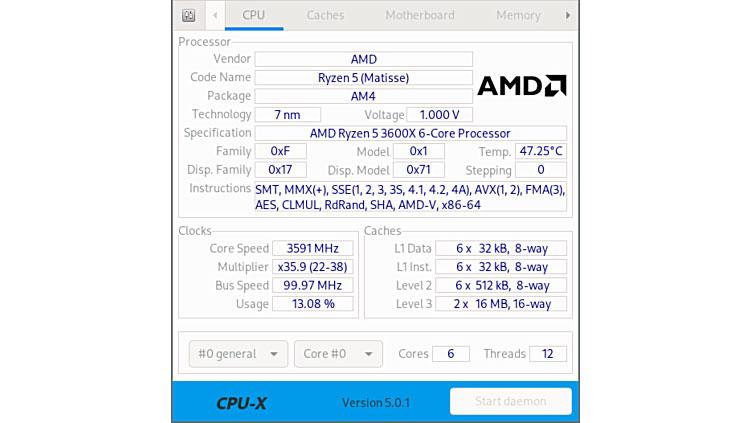
Con esta aplicación podemos conocer cualquier dato que necesitemos saber acerca de nuestro software de una forma muy rápida y sencilla. De hecho, es mucho más intuitiva que Hardinfo y nos ofrece una interfaz muy similar a CPU-Z, una aplicación que nos ofrece la información acerca del hardware de nuestro PC para equipos gestionados por Windows.
CPU-X es una aplicación de código abierto compatible con Linux y BSD. Podemos descargar la aplicación directamente de su página web en GitHub a la que podemos acceder desde aquí o a través de Flathub. desde donde podemos instalar directamente en nuestro equipo.
A través de la línea de comandos de Linux
Hablamos de Linux y, por lo tanto, todo lo que podrías hacer a través de la interfaz gráfica también puedes hacerlo en la terminal. A continuación vamos a contarte qué comandos puedes utilizar para sacar toda la información posible sobre tu hardware. A continuación os dejamos los principales comandos para conocer en detalle cuáles son las especificaciones técnicas de tu PC.
En la mayoría de los comandos usados para conocer el hardware empiezan por lo seguido del de la interfaz y el tipo de hardware que queremos comprobar. El más importante es lshw que significa «List Hardware» pero hay una colección de ellos que os serán muy útiles en cualquier distribución Linux para ver cuál es la configuración real de vuestro hardware
A continuación os dejamos los comandos de la familia ls que sirven para obtener información detallada del hardware que tenemos. Su funcionamiento es sencillo y la forma que tienen de obtener la información también. A través de la identificación de cada componente y la información que haya en relación con esta en internet.
- lscpu: este comando te mostrará información detallada sobre el procesador central que monta tu CPU; no tiene ninguna opción o funcionalidad adicional.
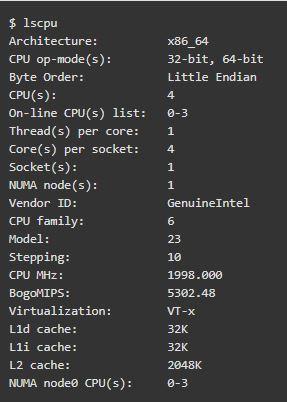
- lshw -short: esta es una utilidad de propósito general que reporta de forma detallada pero a modo de resumen todo el hardware instalado en el equipo, como el procesador, la memoria RAM, el almacenamiento, controladores USB o adaptadores de red.
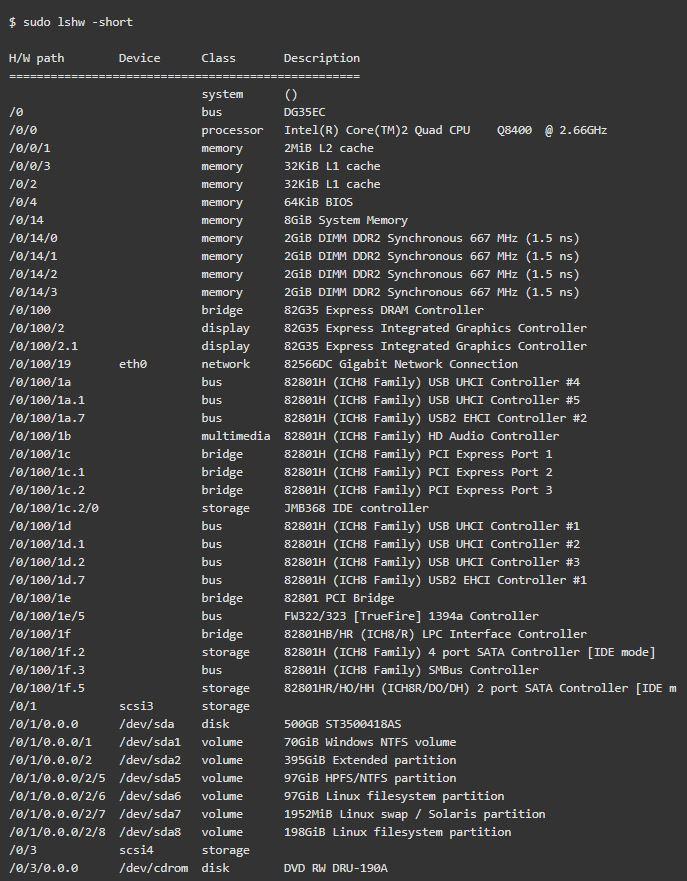
- lspci: con este comando, el sistema mostrará un listado de todos los periféricos del PC conectados a los puertos PCI, así como sus detalles. No olvidemos que a día de hoy el chipset de la placa base que se comunica con los periféricos usa dicha interfaz. Nos estamos refiriendo a la comunicación entre el chipset y la CPU. Por lo que no solo nos sirve a día de hoy para ver que tarjeta gráfica tenemos. Lo podemos usar para saber la tarjeta de red externa, los puertos USB, los controladores SATA, etc. Puedes filtrar los resultados con grep, poniendo por ejemplo lspci -v | grep «VGA» -A 12
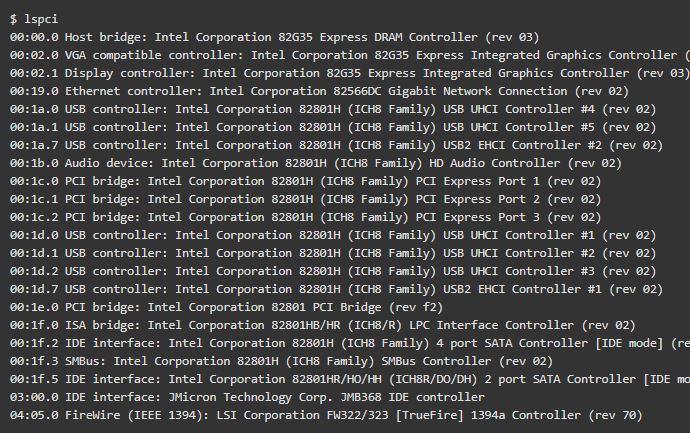
- lsscsi: muestra información sobre los dispositivos SCSI conectados al sistema.
- lsusb: lista todos los dispositivos conectados a los puertos USB, así como las controladoras USB del sistema. Por lo que podrás saber que puertos funcionan y si hay un periférico que da problemas.
- lsblk: lista toda la información sobre las particiones de los discos duros y otros dispositivos de almacenamiento, incluyendo unidades ópticas como unidades DVD o BluRay.
Otros comandos adicionales
Aparte de los comandos ls que os hemos descrito antes, tenemos una serie de comandos también muy útiles, ya que nos dan más información que una simple lista de componentes y serán mucho más precisos a la hora de mostrarnos exactamente cuál es el estado general del equipo:
- df -H: muestra todas las particiones del sistema, sus puntos de montaje y el espacio disponible en cada uno.
- fdisk: el archiconocido fdisk, equivalente a Diskpart en Windows, que no solo sirve para mostrar toda la información de particiones y volúmenes del sistema, sino también para realizar todas las modificaciones que quieras en ellos.
- free -m: muestra la cantidad de memoria RAM instalada, libre y utilizada.
- dmidecode: este comando difiere de todos los anteriores, ya que extrae la información del hardware directamente de las tablas DMI.
- hdparm: muestra toda la información de los dispositivos SATA conectados al equipo.
En todo caso, recuerda que es importante conocer cada detalle del hardware que tenemos instalado en el PC, por si es necesario recurrir a la comunidad, que podamos dar la mayor cantidad de datos sobre el problema. Así, será más sencillo, no solo encontrar una solución, sino saber si tendremos que ir al mercado a comprar otro modelo que sí se entienda con Linux.